事前準備(システム管理者)
概要
このページでは、ユーザーがTimeTracker NXを利用する前に必要な事前準備の内容を紹介します。システム管理者によって行われることを想定しています。事前準備の流れは以下のとおりです。
- TimeTracker NXのインストール
- マスターデータの設定
- 組織の作成
- システムロールの作成
- ユーザーの作成
1. TimeTracker NXのインストール
まず、サーバーマシンとTimeTracker NXのインストーラーを用意します。そのうえで、インストーラーを使用してサーバーマシンにTimeTracker NXをインストールします。インストール手順の詳細は「セットアップガイド」をご確認ください。
Note
セットアップガイド中の「データベース作成」の手順の中で、「サンプルデータ」は含めないでください。このガイドは、サンプルデータを含まない、空の状態のデータベースを前提としています。
2. マスターデータの設定
前の手順においてサーバー環境を構築し、TimeTracker NX用のデータベースが作成できました。次に、マスターデータの設定を行います。マスターデータとは、組織情報やシステムロール情報、ユーザー情報といったデータベース共通の基本情報を指します。ユーザーがクライアントPCのブラウザからTimeTracker NXを利用するためには、このマスターデータ設定が必要になります。
ブラウザを起動し、以下のURLでTimeTracker NXにアクセスします。
http://(TimeTracker NXのサーバーマシン名)/TimeTrackerNX/admin
ログイン画面が表示されるので、以下のログイン名とパスワードを入力してください。
| 項目名 | 入力内容 |
|---|---|
| ログイン名 | データベース作成時に登録した管理者アカウントのログイン名 |
| パスワード | データベース作成時に登録した管理者アカウントのパスワード |
2-1. 組織の作成
Adminの画面上で、まず組織を作成します。実際の部署やチームなどに合わせて組織を作成するのがおすすめです。定義した組織の単位で工数集計などが可能になります。組織の作成手順は以下のとおりです。
- 画面左側のリストから、[組織]をクリックする。
- [+]をクリックする。
-
[組織の作成]ダイアログで以下の項目を入力する。
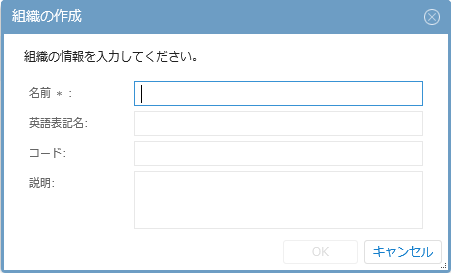
項目名 入力内容 名前 定義する組織の名前 英語表記名 英語表記にした際の名前であり、検索時に利用する コード 組織を体系的に管理する場合に設定する任意の文字列 説明 定義した組織を説明する文字列 -
必要な組織をすべて定義するまで、手順1~3を繰り返す。
組織は、最大16階層の階層構造にすることができます。組織をドラッグ&ドロップで任意の位置に自由に移動することで、簡単に構成を変更できます。以下は、階層構造された組織のイメージです。
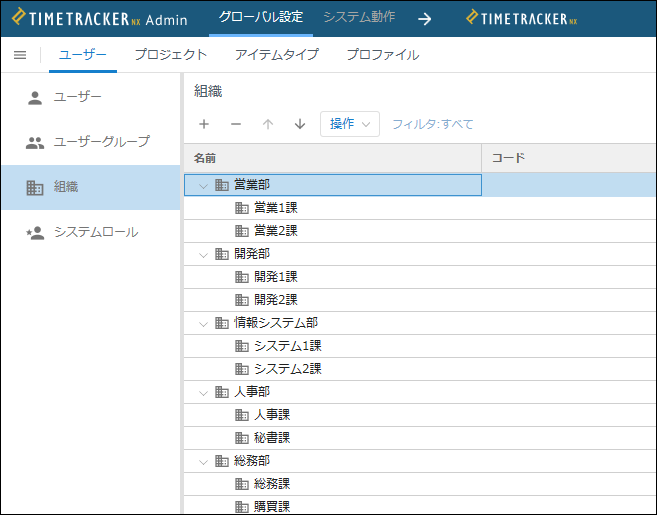
2-2. システムロールの作成
システムロールとは、ユーザーが利用可能な機能を定義したものです。ここで定義するシステムロールをユーザーに割り当てることで、各ユーザーが利用可能な機能が決定されます。
操作手順
- 画面左側のリストから、[システムロール]をクリックする。
- [+]をクリックする。
-
[システムロールの作成]ダイアログで以下の項目を入力する。
項目名 入力内容 名前 定義するシステムロールの名前 説明 定義したシステムロールを説明する文字列 -
[プロパティ]アイコンをクリックする。
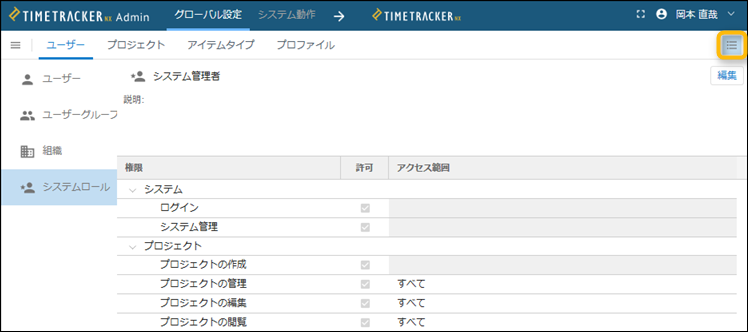
-
[編集]ボタンをクリックする。
-
システムロールの権限とアクセス範囲を入力する。
権限No. 機能 項目 権限の内容 1 システム ログイン TimeTracker NXにログインができる。 2 システム管理 Adminの利用ができる。 3 プロジェクト プロジェクトの作成 プロジェクトの新規作成ができる。 4 プロジェクトの管理 プロジェクト設定の閲覧・編集ができる。 5 プロジェクトの編集 ワークアイテムの編集ができる。 6 プロジェクトの閲覧 ワークアイテムの閲覧ができる。 7 ユーザー アカウント設定の変更 ログインユーザーが自分のユーザー情報の編集ができる。 8 タイムシートの編集 タイムシートの編集ができる。 9 タイムシートの閲覧 タイムシートの閲覧ができる。 10 マイページ ワークアイテムリスト ワークアイテムリストの閲覧ができる。 11 分析 ダッシュボード ダッシュボードの閲覧ができる。 12 プロジェクト横断 プロジェクト横断の閲覧ができる。 13 ピボット分析 ピボット分析でデータの集計・閲覧ができる。 14 リソース負荷 リソース負荷の閲覧ができる。 15 実績エクスポート 実績エクスポートの実行ができる。 16 コスト コスト閲覧 コストの閲覧・編集ができる。 Note
Standard Editionでは、以下の権限が設定できません。
・ No.10 : 「ワークアイテムリスト」
・ No.13 : 「ピボット分析」
・ No.14 : 「リソース負荷」
アクセス範囲
アクセス範囲に設定する項目について、カテゴリ別に紹介します。 なお、アクセス範囲を設定できる権限が存在しないカテゴリは省略します。
・プロジェクト
・ユーザー
・分析■プロジェクト
No. 項目 説明 1 すべて すべてのプロジェクトやユーザーのデータにアクセス可能。 2 所属組織以下のプロジェクト ログインユーザーが所属している組織のプロジェクトにアクセス可能。※「メンバーのプロジェクト」のアクセス範囲を包含します。 3 メンバーのプロジェクト ログインユーザーがメンバーとして登録されているプロジェクトのデータにアクセス可能。 4 管理者のプロジェクト ログインユーザーが管理者として登録されているプロジェクトのデータにアクセス可能。 5 個々のプロジェクトで設定 初期状態ではプロジェクトにアクセスすることができません。プロジェクトの権限にユーザーを設定することで、そのユーザーは対象プロジェクトへのアクセスが可能になります。 ■ユーザー
No. 項目 説明 1 すべて すべてのプロジェクトやユーザーのデータにアクセス可能。 2 所属組織以下のユーザー ログインユーザーと同じ組織に所属しているユーザーのデータにアクセス可能。 3 自分 ログインユーザーのデータのみにアクセス可能。 ■分析
No. 項目 説明 1 すべて すべてのプロジェクトやユーザーのデータにアクセス可能。 2 所属組織以下のデータ ログインユーザーが所属している組織のデータにアクセス可能。※「メンバーのプロジェクト」のアクセス範囲を包含します。 3 メンバーのプロジェクト ログインユーザーがメンバーとして登録されているプロジェクトのデータにアクセス可能。 4 管理者のプロジェクト ログインユーザーが管理者として登録されているプロジェクトのデータにアクセス可能。 5 自分 ログインユーザーのデータのみにアクセス可能。 -
[保存]ボタンをクリックする。
- 必要なシステムロールをすべて定義するまで、手順1~7を繰り返す。
以下は、職制によって権限を定義する例です。
- 部長は分析やコスト管理をします。
- マネージャやリーダーはプロジェクトの編集をします。
プロジェクトの作成は、マネージャのみとします。 - 担当者は、プロジェクトの閲覧のみで、編集は不可とします。
(権限は一部抜粋しています。)
| システムロール名 | システム管理 | プロジェクトの作成 | プロジェクトの編集 | プロジェクトの閲覧 | ダッシュボード | プロジェクト横断 | コスト閲覧 |
|---|---|---|---|---|---|---|---|
| 部長 | ○ | ○ | ○ | ○ | ○ | ○ | ○ |
| マネージャ | ○ | ○ | ○ | ||||
| リーダー | ○ | ○ | |||||
| 担当者 | ○ |
2-3. ユーザーの作成
いよいよユーザーの作成です。ここで定義するユーザー情報を使用して、各ユーザーはそれぞれブラウザからログインしてTimeTracker NXを使用することになります。利用予定のユーザーの分を作成してください。
- 画面左側のリストから[ユーザー]をクリックする。
- [+]をクリックする。
-
[ユーザーの登録]ダイアログで以下の項目を入力する。
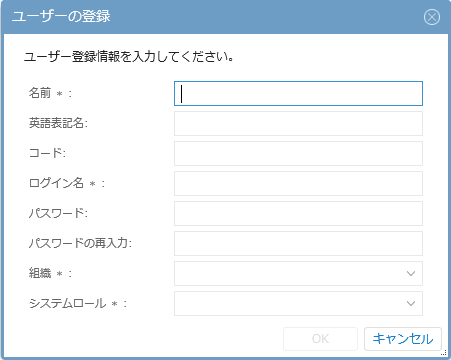
項目名 入力内容 名前 定義するユーザーの表示名 英語表記名 英語表記にした際の名前であり、検索時に利用する コード ユーザーを体系的に管理する場合に設定する任意の文字列 ログイン名 ログインする際に入力するログイン名 パスワード・パスワードの再入力 ログインする際に入力するパスワード 組織 ユーザーが所属する組織 システムロール ユーザーに付与する権限を定義したシステムロール -
必要なユーザーをすべて定義するまで、手順1~3を繰り返す。
ここまでで、TimeTracker NXの利用開始のための事前準備が完了しました。システム管理者の方は、アクセス用のURLならびに設定したユーザーのログイン情報(ログイン名とパスワード)を各ユーザーに連絡してください。そのログイン情報を使用して、各ユーザーはクライアントのブラウザを通じてTimeTracker NXが利用できます。